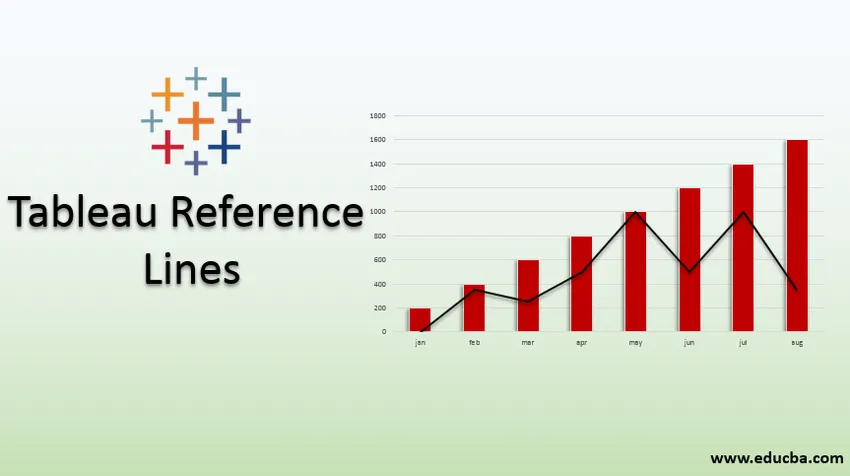
Introduction aux lignes de référence de Tableau
Les lignes de référence sont utilisées dans le tableau pour comparer les résultats. Cela facilitera la tâche de l'utilisateur. Il est utilisé pour marquer une valeur spécifique sur un axe. Nous pouvons ajouter une ligne de référence pour identifier une valeur ou une plage spécifique sur un axe continu dans une vue de tableau. Une valeur spécifique peut être basée sur un champ spécifié.
Comment utiliser les lignes de référence?
Voici l'étape pour utiliser les lignes de référence de Tableau:
Étape 1: Connectez - vous à Tableau Desktop ou Public.
Étape 2: Connectez - vous à la base de données.
Étape 3: faites glisser la dimension de la région vers les colonnes, les mesures de profit vers les lignes. Vous obtiendrez une image ci-dessous (sélectionnez le graphique à barres - comme vous voulez le type de graphique)
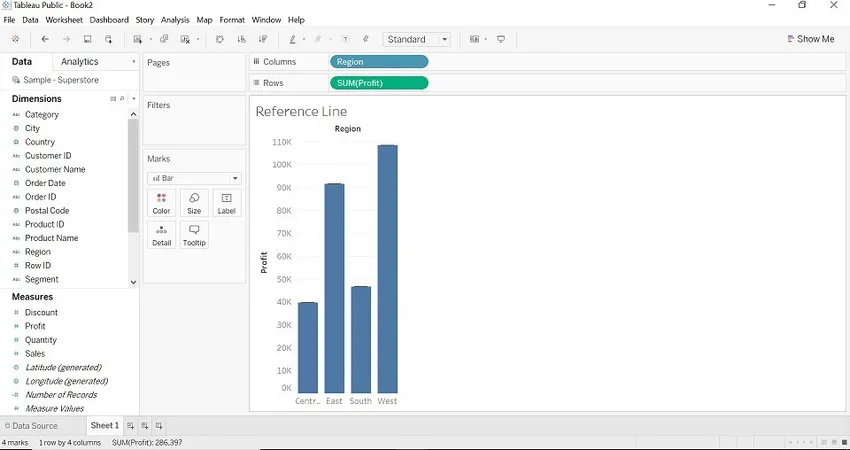
Étape 4: faites glisser la ligne de référence d'Analytics dans les vues.
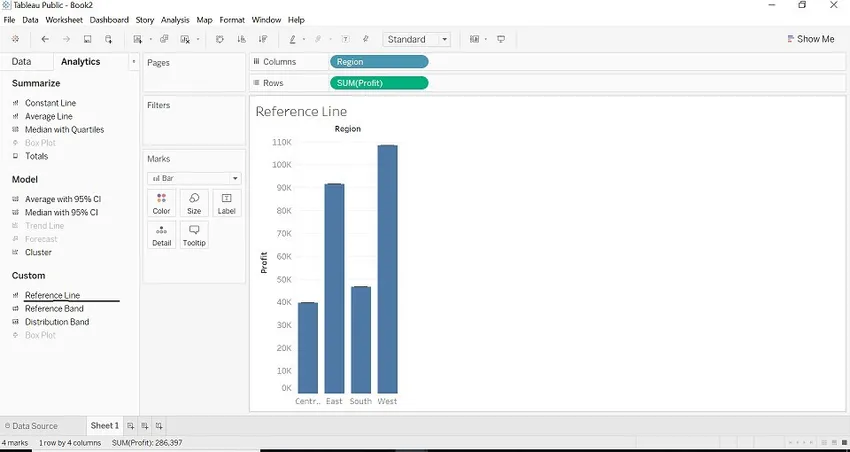
Étape 5: Tableau montrera que la gamme de choix possible varie en fonction du type d'élément et des vues actuelles.
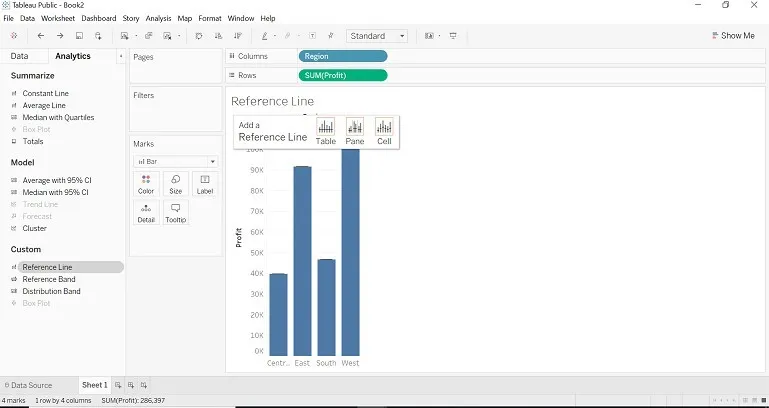
Étape 6: La ligne affichera trois étendues différentes pour l'article.
- Table entière
- Par volet
- Par cellule
Table entière
- Lorsque nous sélectionnons l'étendue comme table entière, Tableau effectue une agrégation pour la table entière. La portée en tant que table entière ajoute une ligne de référence à la table entière.
- Regardez la moyenne sur le graphique à barres.
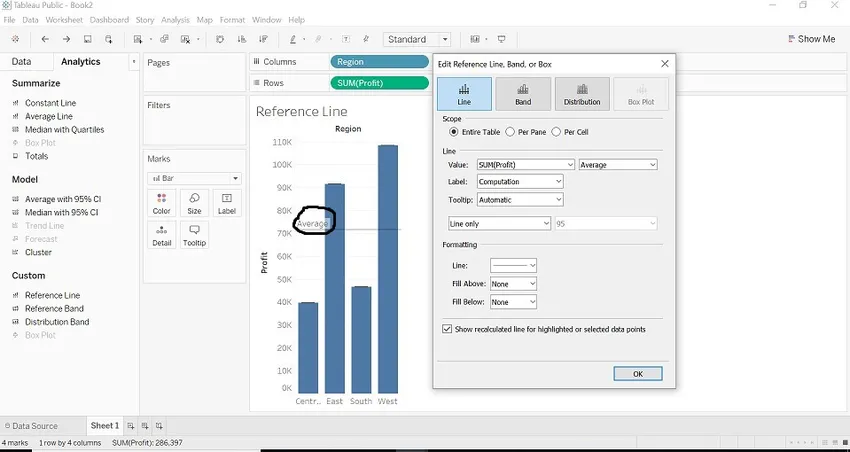
Par volet
- Lorsque nous sélectionnons Étendue en tant que volet, Tableau calcule l'agrégation pour chaque volet. Scope as Per Pane ajoutera une ligne de référence à chaque volet.
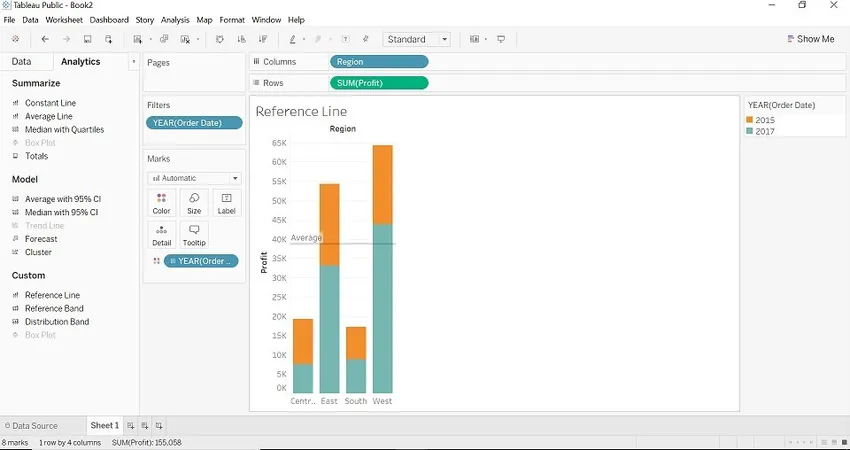
Par cellule
- Lorsque nous sélectionnons Étendue en tant que cellule, Tableau calcule l'agrégation pour chaque cellule du tableau sélectionné. Portée par cellule ajoute une ligne de référence à chaque cellule.
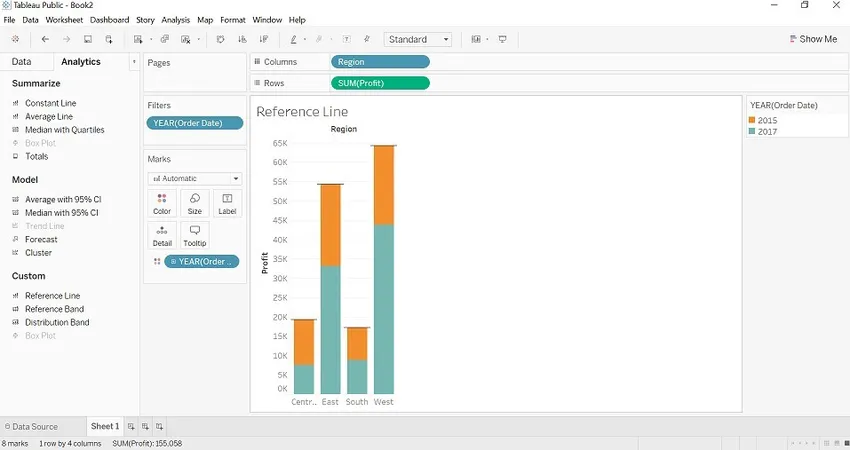
Agrégations présentes pour la ligne de référence
Voici la ligne ci-dessous:
- Total: Total positionnera la ligne à l'agrégation de toutes les valeurs d'une mesure spécifique. (profit)
- Sum: Sum positionnera la ligne à la somme de la mesure sélectionnée. (Profit)
- Constante: la constante positionnera la ligne à la valeur constante spécifiée.
- Maximum: Maximum positionnera la ligne au maximum de la mesure spécifique. (Profit)
- Minimum: Minimum positionnera la ligne au minimum de la mesure spécifique. (Profit)
- Moyenne: la moyenne positionnera la ligne au minimum de la mesure spécifique. (Profit)
- Médiane: la médiane positionnera la ligne à la médiane de la mesure spécifique. (Profit)
Lorsque nous sélectionnons une agrégation selon le type d'agrégation, nous voulons, nous pouvons voir le résultat en gardant le curseur sur la ligne de référence (la ligne de référence apparaîtra selon l'ensemble du tableau, par cellule, par volet). Regardez les images ci-dessous, vous aurez une idée de chaque agrégation).
1. Total
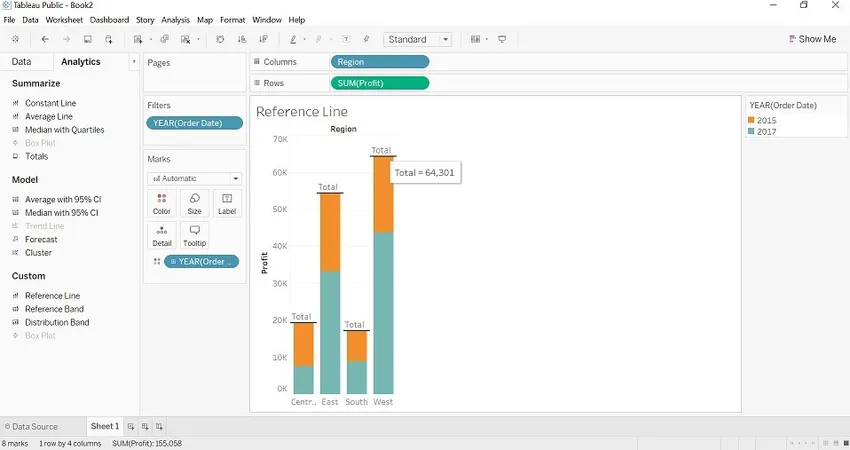
2. Somme

3. Constante
Regardez le nombre présent dans chaque barre (le nombre est une valeur constante).
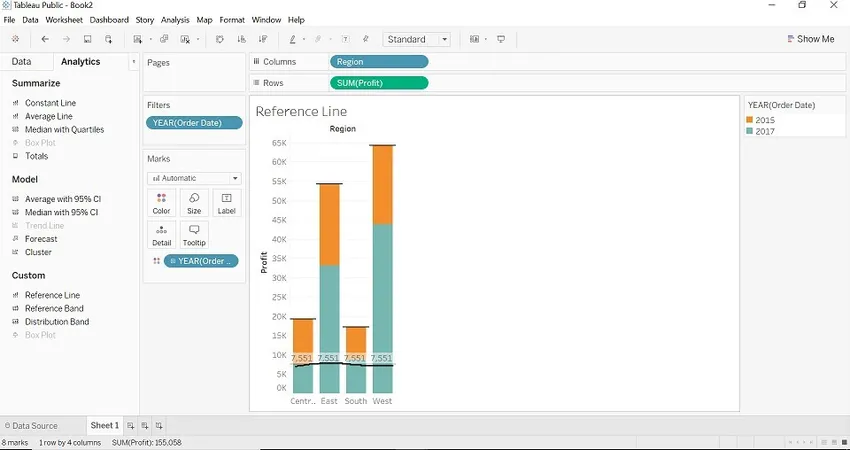
4. Maximum
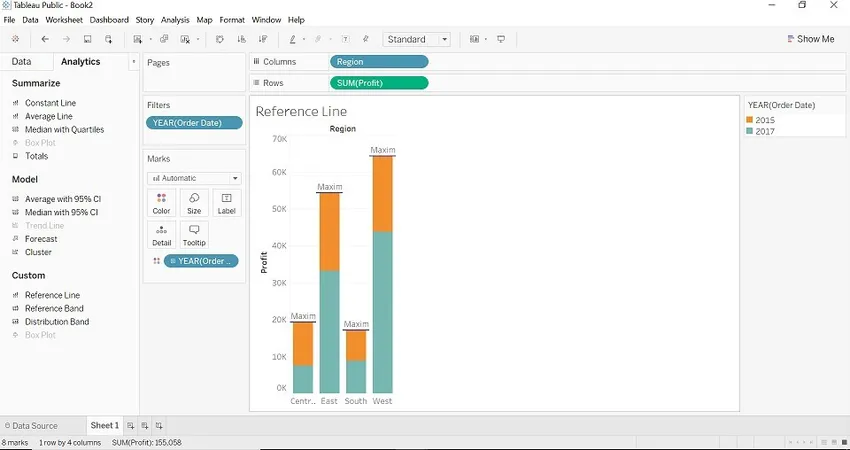
5. Médiane
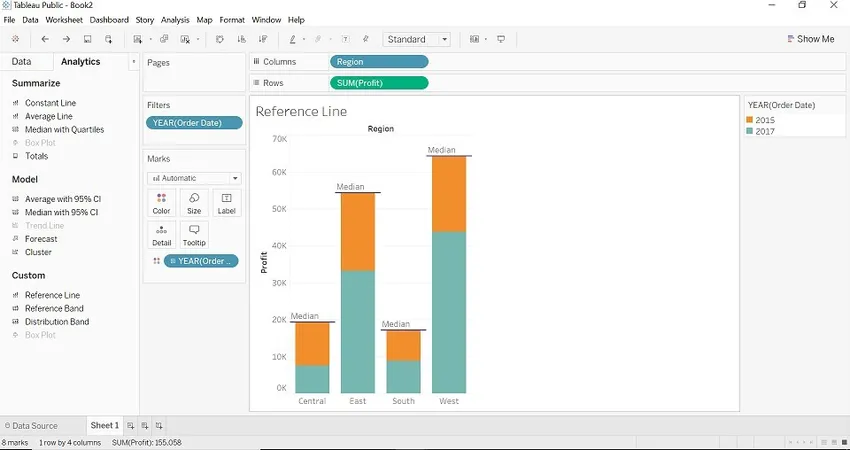
6. Minimum

7. Étiquette
Cette option vous permet de configurer si vous souhaitez voir l'étiquette ou non. Il a différents domaines.
- Aucun: cette option n'affiche aucune étiquette sur la ligne de référence.
- Valeur: cette option affichera l'agrégation des valeurs de la mesure spécifique sous forme d'étiquette sur la ligne de référence.
- Calcul: Cette option affichera le nom de la fonction agrégée en tant que nom d'étiquette sur la ligne de référence.
- Personnalisé: cette option affiche la valeur personnalisée que vous spécifiez dans la zone de texte comme étiquette de la ligne de référence.
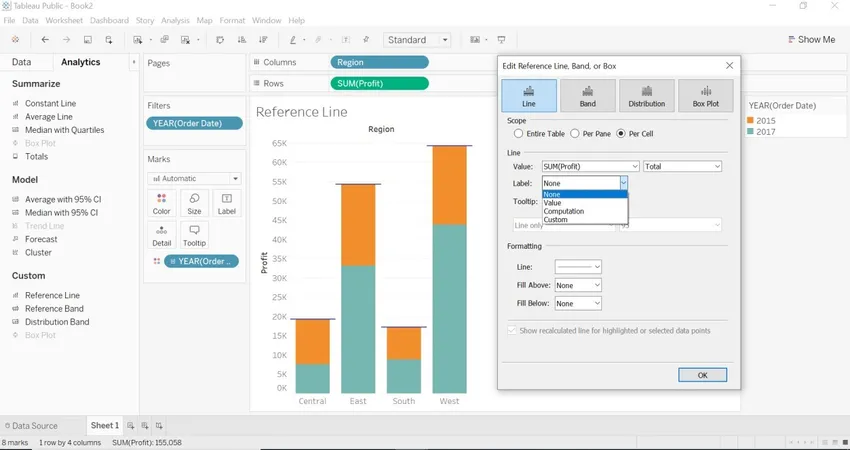
Par exemple: nous avons sélectionné Étiquette comme valeur et agrégation comme maximum et étendue comme tableau complet. La valeur maximale est 64 301.
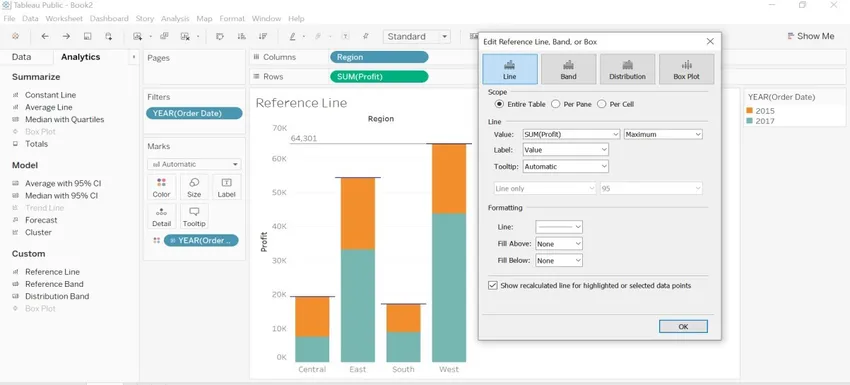
8. Formatage
Nous pouvons utiliser l'option de mise en forme pour formater la ligne de référence, la couleur, la largeur et la couleur d'arrière-plan - au-dessus (remplir au-dessus) de la région et en dessous de la région (remplir ci-dessous).
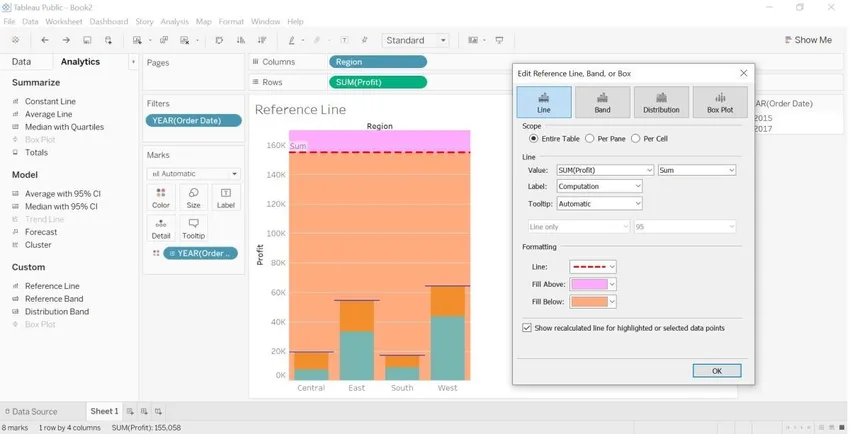
9. Supprimer la ligne de référence
Faites un clic droit sur l'axe Profit, cela ouvrira le menu et sélectionnez Supprimer toutes les lignes de référence.
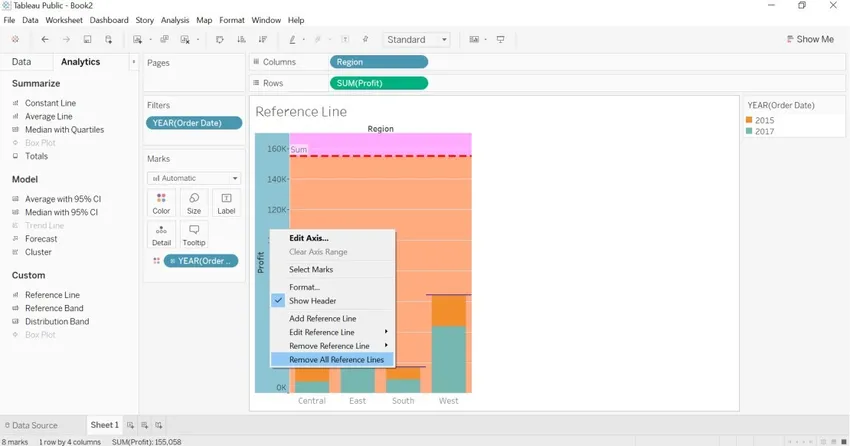
- Si votre rapport n'a qu'une seule ligne de référence, choisissez l'option Supprimer la ligne de référence.
- Si votre rapport contient plusieurs lignes de référence, choisissez l'option Supprimer la ligne de référence et choisissez la ligne de référence souhaitée, ce qui supprimera la ligne de référence sélectionnée.
- Si votre rapport comporte plusieurs lignes de référence et que vous souhaitez supprimer toutes les lignes de référence en même temps, choisissez l'option Supprimer toutes les lignes de référence.
Articles recommandés
Ceci est un guide des lignes de référence de Tableau. Nous expliquons ici comment utiliser les lignes de référence de Tableau étape par étape et l'agrégation dans les lignes de référence de Tableau. Vous pouvez également consulter nos autres articles connexes pour en savoir plus-
- Paramètres dans Tableau
- Graphiques Tableau
- Treemap dans Tableau
- Exemples de tableau croisé dynamique
- Fonction de classement dans Tableau
- Filtre de contexte Tableau